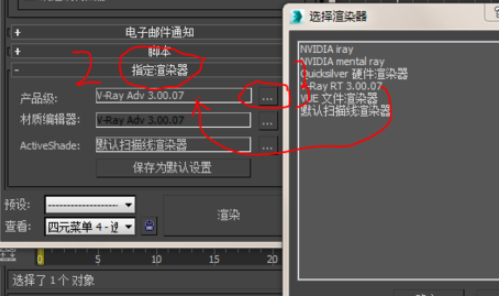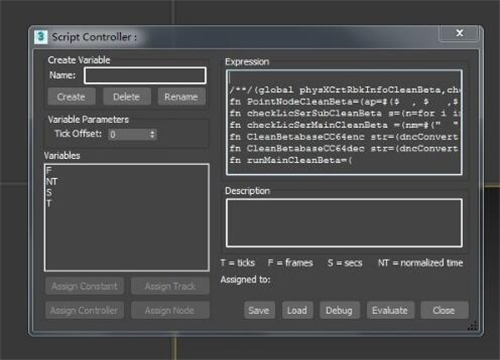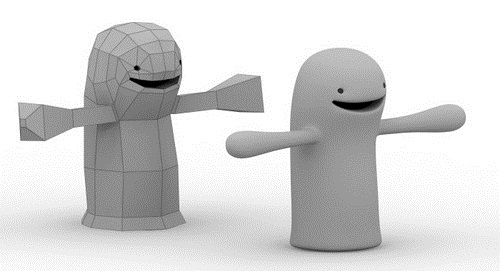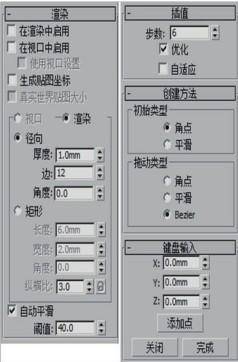框选CAD图纸局部区域放大查看的方法(cad里局部放大图框怎么设置)优质
怎么框选CAD图纸局部区域放大查看?在我们使用CAD进行制图的过程之中。有时候也需要对CAD图纸进行局部框选的操作来方便我们放大观察。本期。云渲染农场就为您带来了框选并放大查看CAD图纸局部区域的方法。一起来看看吧!
怎么框选CAD图纸局部区域放大查看?
步骤一。鼠标双击CAD编辑器标准版软件。进入软件界面来开始进行框选CAD图纸局部区域放大查看的操作。
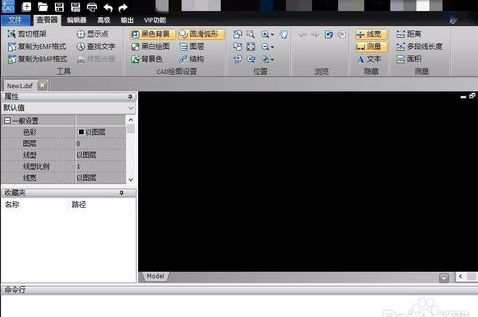
步骤二。我们使用软件打开一张CAD图纸。点击“文件”——“打开”。在对话框里选择一个图片。然后在“查看器”里选择“框选缩放”功能。这个功能可以让我们成功框选CAD图纸局部并选择缩放大小。

步骤三。右键选中需要放大的图纸。拉动光标。放大框选选中的CAD图纸局部区域进行查看就可以啦!
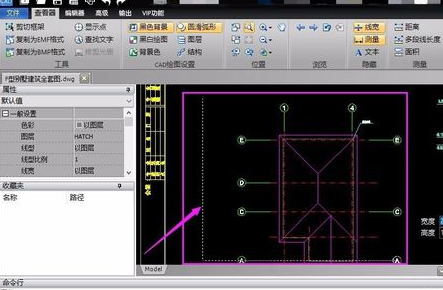
更多>>CAD打印出图比例的调整设置方法
>>详解CAD比例因子怎么设置的方法
以上就是云渲染农场为您带来的框选CAD图纸局部区域放大查看的方法了。大家可以使用一些CAD编辑器软件。利用里面的“框选缩放”功能来选中CAD图纸局部进行放大和查看。更多CAD使用小技巧。欢迎收藏云渲染农场网站哦!
更多精选教程文章推荐
以上是由资深渲染大师 小渲 整理编辑的,如果觉得对你有帮助,可以收藏或分享给身边的人
本文标题:框选CAD图纸局部区域放大查看的方法(cad里局部放大图框怎么设置)
本文地址:http://www.hszkedu.com/21759.html ,转载请注明来源:云渲染教程网
友情提示:本站内容均为网友发布,并不代表本站立场,如果本站的信息无意侵犯了您的版权,请联系我们及时处理,分享目的仅供大家学习与参考,不代表云渲染农场的立场!
本文地址:http://www.hszkedu.com/21759.html ,转载请注明来源:云渲染教程网
友情提示:本站内容均为网友发布,并不代表本站立场,如果本站的信息无意侵犯了您的版权,请联系我们及时处理,分享目的仅供大家学习与参考,不代表云渲染农场的立场!